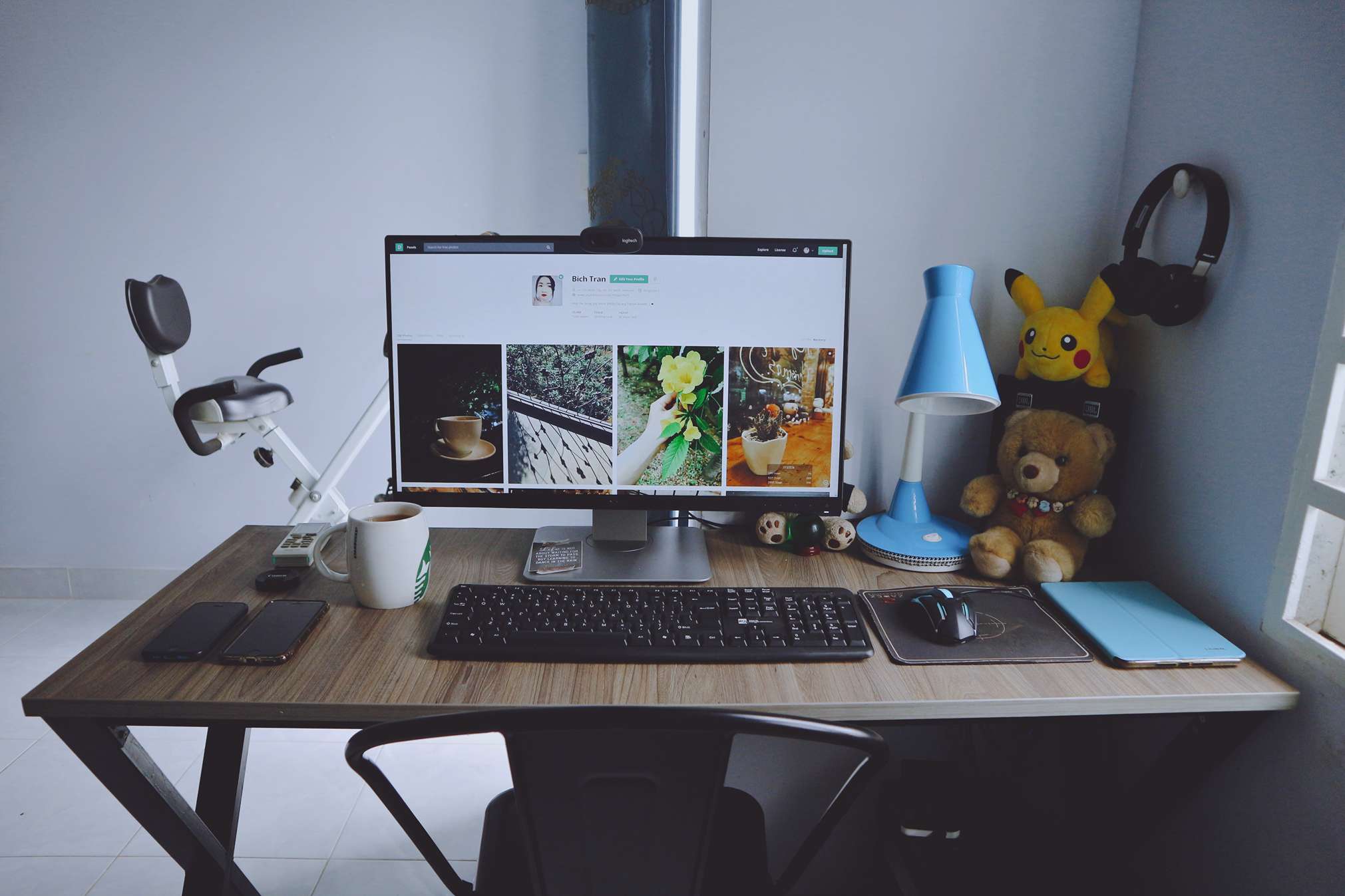Menu adalah salah satu komponen penting dalam sebuah website WordPress. Menu berfungsi sebagai navigasi yang memudahkan pengunjung dalam menemukan konten yang mereka cari. Dalam artikel ini, kita akan membahas cara membuat menu dan submenu di WordPress dengan mudah.
Fungsi Menu Pada WordPress
Menu pada WordPress memiliki peran penting dalam navigasi dan pengalaman pengguna di sebuah website. Menu pada WordPress juga memiliki fungsi lain seperti yang di berikut ini :
1. Navigasi yang Mudah
Menu memungkinkan pengunjung untuk dengan mudah menjelajahi berbagai halaman dan konten di website. Dengan adanya menu yang terstruktur dan terorganisir, pengunjung dapat dengan cepat menemukan informasi yang mereka butuhkan.
2. Mengarahkan Pengunjung ke Halaman yang Diharapkan
Dengan menggunakan menu, pengunjung dapat langsung menuju halaman yang mereka tuju. Menu ini berfungsi sebagai panduan yang memudahkan pengunjung untuk menemukan halaman atau bagian tertentu yang ingin mereka lihat.
3. Membantu Membangun Struktur Web
Menu memungkinkan pemilik situs untuk membangun struktur yang jelas dan terorganisir. Dengan menampilkan halaman-halaman penting melalui menu, pengunjung dapat memahami struktur situs dengan lebih baik dan menavigasi ke bagian-bagian yang relevan.
4. Membagi Konten Menjadi Kategori atau Topik
Menu juga digunakan untuk membagi konten website menjadi kategori atau topik tertentu. Ini mempermudah pengunjung dalam menemukan konten yang sesuai dengan minat atau kebutuhan mereka.
5. Memudahkan Penggunaan Menu Responsif
Dalam era perangkat mobile yang semakin dominan, menu pada WordPress dapat diatur agar responsif. Ini berarti menu akan beradaptasi dengan baik pada berbagai perangkat, seperti ponsel atau tablet, sehingga pengunjung dapat dengan nyaman mengakses website kamu dari perangkat apa pun.
Cara Membuat Menu Di WordPress
Salah satu komponen penting dalam sebuah website adalah menu navigasi yang memungkinkan pengunjung untuk menjelajahi berbagai halaman dan konten dengan mudah. Berikut ini adalah langkah-langkah untuk membuat menu di WordPress.
1. Masuk ke Dashboard WordPress
Setelah kamu masuk ke panel administrasi WordPress, cari opsi “Tampilan” di sisi kiri layar kamu dan klik “Menu”.
2. Buat Menu Baru
Di halaman Menu, klik tombol “Buat Menu Baru”. kamu akan diminta untuk memberikan nama pada menu baru kamu. Misalnya, “Menu Utama” atau “Menu Navigasi”.
3. Tambahkan Item Menu
Setelah kamu membuat menu baru, kamu dapat menambahkan item-menu dengan mengklik kotak centang di sebelah halaman, posting, kategori, atau custom link yang ingin ditambahkan. Setelah memilih item-menu, klik tombol “Tambahkan ke Menu”.
4. Mengatur Posisi Menu
Kamu dapat mengatur posisi menu dengan menarik dan menjatuhkan item-menu di dalam tata letak menu. Item-menu yang diletakkan di atas akan muncul lebih awal dalam urutan menu.
5. Membuat Menu Dropdown
Jika kamu ingin membuat menu dropdown, kamu cukup menarik item-menu yang ingin dijadikan submenu ke kanan di bawah item-menu utama yang akan menjadi dropdown-nya. Kemudian, geser sedikit ke kanan agar menjadi anak elemen atau submenu.
Cara Membuat Sub-Menu Di WordPress Dengan Plugin
Selain fungsi WordPress itu sendiri, membuat submenu WordPress juga bisa dilakukan dengan plugin. Ada banyak plugin menu WordPress terbaik di direktori WordPress, jadi pilihlah yang paling cocok untuk kamu.
Salah satu plugin yang bisa digunakan adalah plugin Max Mega Menu. Langkah-langkahnya bisa melalui tutorial berikut:
1. Install Plugin
Sebelum kamu menambahkan plugin ke WordPress, kamu harus terlebih dahulu mengunduh file zip plugin pilihan kamu. Kemudian buka panel admin WordPress kamu dan kemudian klik Plugins -> Add New. Cari tombol “Unggah plugin” di pojok kiri atas halaman.
Pilih file ZIP plugin Max Mega Menu, lalu klik Install Now untuk instal plugin WordPress.
2. Buka Menu Max Mega
Di bagian “Lokasi Menu”, klik menu utama kamu, lalu centang kotak “Aktifkan Dropdown”. Di panel yang sama, pilih experience yang memicu submenu dan animasi tarik-turun di desktop dan mobile, lalu pilih Simpan Perubahan.
3. Cara Kerja Plugin
Plugin mengikuti gaya tema kamu secara default. Buka tab Tema Menu untuk mengubah gaya, animasi, dan ukuran menu. Pastikan “Pilih tema khusus” dipilih di menu utama.
4. Tambah Item Ke Menu
Selanjutnya, buka Penampilan -> Menu dan tambahkan item ke menu standar atau utama dengan menu mega maksimum yang sudah aktif. Klik menu Simpan setelah selesai.
5. Edit Dan Tambah Item
Untuk mengubah item menu yang telah diubah menjadi submenu, klik dan tahan, lalu seret item menu utama ke bawah dan klik Save Menu.
Mengkustomisasi Menu di WordPress
Setelah kamu membuat menu di WordPress, kamu dapat mengkustomisasinya sesuai dengan keinginan. Berikut adalah beberapa fitur dapat digunakan:
1. Mengubah Urutan Menu
Untuk mengubah urutan menu, cukup seret item-menu ke posisi yang diinginkan di dalam tata letak menu.
2. Mengubah Label Menu
Kamu dapat mengubah label atau teks yang muncul pada item-menu dengan mengklik panah ke bawah di sebelah item-menu tersebut dan memasukkan teks baru.
3. Menambahkan Ikon atau Gambar ke Menu
WordPress menyediakan opsi untuk menambahkan ikon atau gambar ke menu. Kamu dapat melakukannya dengan mengklik panah ke bawah di sebelah item-menu dan memasukkan URL ikon atau gambar yang ingin kamu gunakan.
4. Mengatur Menu sebagai Menu Primer atau Sekunder
Kamu dapat mengatur menu sebagai menu primer atau sekunder, tergantung pada letaknya dalam tata letak tema WordPress yang kamu gunakan.
5. Mengatur Menu sebagai Menu Responsif untuk Perangkat Mobile
Jika tema WordPress kamu mendukung menu responsif, kamu dapat mengaktifkannya dengan mencentang kotak opsi “Menu Responsif” di halaman Menu.
Sudah Tahu Cara Membuat Menu Di WordPress?
Dalam artikel ini, kita telah membahas tentang cara membuat menu di WordPress. Menu merupakan komponen penting dalam sebuah website yang memungkinkan pengunjung untuk menjelajahi konten dengan mudah. Dengan pengetahuan ini, kamu dapat mempercantik dan meningkatkan navigasi situs WordPress kamu.
Dalam mengelola website, sangat penting juga untuk mengetahui panduan cara memilih hosting yang tepat. Salah satu jasa layanan hosting yaitu Indocenter. Jika kamu tertarik membuat website, bisa memesan layanan hosting di Indocenter.